
时间:2020-10-03 15:32:12 来源:www.win10xitong.com 作者:win10
我们在工作中都会经常使用电脑系统,但是有时候会出现一些问题,比如这个Win10专业版系统开机提示“Windows sockets启动失败”的情况,如果是新手遇到这个情况的话不太容易解决,会走很多弯路。要是你想自己解决而不想找专业人士来解决的话,我们其实只需要这样操作:1、在开始菜单上单击右键,在弹出的菜单中点击【命令提示符(管理员)】按钮,也可以直接在小娜搜索框中搜索 cmd (在命令提示符上单击右键,选择“以管理员身份运行”);2、在命令提示符中输入: netsh winsock reset 按下回车键,重置一下网络即可解决问题就很快的能够处理好这个问题了。下面的内容就是今天小编给大家带来的Win10专业版系统开机提示“Windows sockets启动失败”的操作举措。

步骤如下:
1、在开始菜单上单击右键,在弹出的菜单中点击【命令提示符(管理员)】按钮,也可以直接在小娜搜索框中搜索 cmd (在命令提示符上单击右键,选择“以管理员身份运行”);
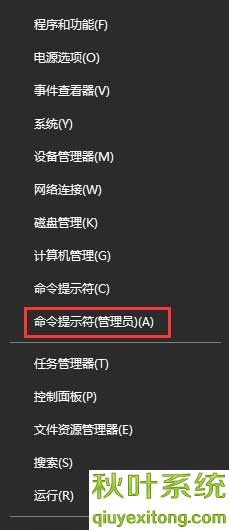
2、在命令提示符中输入: netsh winsock reset 按下回车键,重置一下网络即可解决问题!
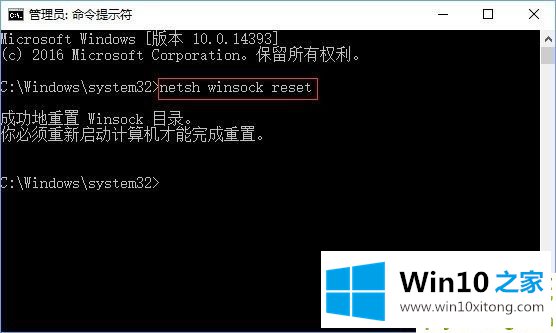
3、当然使用完以上命令进行操作后,会提示我们必须重新启动计算机才能完成重置,我们只需重启一次计算机即可正常使Win10操作系统上网!
关于Win10专业版开机提示“Windows sockets启动失败”的解决办法就给大家介绍到这里了,如果大家有遇到类似的开机问题,不妨使用命令重置下网络,基本都可以解决问题。
Win10专业版系统开机提示“Windows sockets启动失败”的操作举措在上面的文章中已经由小编很清楚的讲解了,要是大家还有更多的问题需要解决,那就快快的关注本站吧。